电脑键盘声音不均匀应如何调整?
21
2025-02-17
随着电脑的普及,使用电脑成为了人们日常生活中的必需品。但是在使用电脑时,我们难免会遇到一些问题,比如电脑键盘全部失灵,这是一种比较常见的情况。如果没有及时处理,会影响我们的工作和生活。当电脑键盘全部失灵时,我们应该如何解决呢?
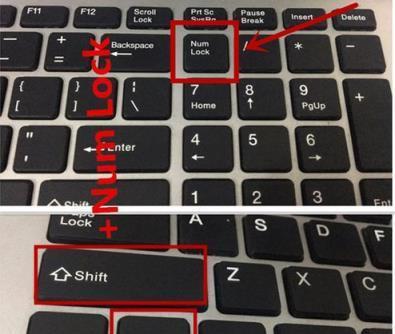
检查键盘线路是否连接稳定
在键盘失灵时,我们首先要检查键盘线路是否连接稳定。有时候,键盘线路可能会松动或者插口接触不良,导致键盘无法正常工作。此时,我们可以重新插拔一下键盘线路,确保连接牢固。
尝试重新启动电脑
如果重新插拔键盘线路没有解决问题,我们可以尝试重新启动电脑。有时候,电脑出现问题可能是因为软件或者系统出现了故障。通过重新启动电脑,有可能解决键盘无法工作的问题。

检查是否启用了“安全模式”
如果电脑在安全模式下启动,那么有些硬件设备可能会被禁用。这时候,我们需要检查一下电脑是否启用了安全模式。如果是的话,我们需要切换到正常模式,再重新启动电脑。
检查键盘驱动程序是否正常
在电脑失灵时,我们还可以检查键盘驱动程序是否正常。如果键盘驱动程序出现问题,键盘就无法正常工作。此时,我们可以在设备管理器中找到键盘驱动程序,进行卸载和重新安装。
尝试使用虚拟键盘
如果以上方法都无法解决问题,我们可以尝试使用虚拟键盘。虚拟键盘是一种软件程序,可以模拟真实键盘的输入。使用虚拟键盘虽然不如真实键盘舒适,但是可以暂时解决问题。

尝试更换键盘
如果以上方法都无法解决问题,那么我们可能需要考虑更换键盘了。有时候,键盘本身出现故障,需要更换新的键盘。
检查是否存在病毒或者恶意软件
除了硬件问题,键盘失灵还有可能是因为电脑受到了病毒或者恶意软件的攻击。此时,我们需要使用杀毒软件进行扫描,杀除电脑中的病毒或者恶意软件。
清洁键盘
有时候,键盘无法正常工作也可能是因为键盘灰尘太多,或者有其他物质进入键盘内部导致。此时,我们需要清洁键盘,将灰尘和其他物质清除干净。
检查USB接口
如果我们使用的是USB接口键盘,那么有可能是USB接口出现了故障。我们需要检查一下USB接口是否正常,可以尝试更换USB接口或者使用其他USB设备测试。
检查键盘设置
在一些情况下,我们可能会误操作导致键盘设置被改变。此时,我们需要打开“控制面板”,找到“键盘”选项,检查键盘设置是否正确。
检查驱动程序更新
在电脑失灵时,我们还可以检查一下驱动程序是否需要更新。驱动程序更新可以解决一些硬件问题。
尝试使用语音识别
如果以上方法都无法解决问题,我们可以尝试使用语音识别来输入文字。语音识别需要一定的训练时间,但是可以帮助我们在键盘失灵时继续工作。
调整语言设置
在某些情况下,键盘无法正常工作也可能是因为语言设置出现了问题。此时,我们需要检查一下电脑的语言设置是否正确。
检查键盘是否进入休眠模式
有些键盘会自动进入休眠模式,以节省电量。如果键盘进入了休眠模式,我们需要按一下任意键唤醒键盘。
当电脑键盘全部失灵时,我们可以尝试以上方法进行救急。如果问题依然无法解决,那么我们可能需要寻求专业维修人员的帮助。在日常使用电脑时,我们也要注意键盘的保养和维护,避免出现键盘失灵等问题。
版权声明:本文内容由互联网用户自发贡献,该文观点仅代表作者本人。本站仅提供信息存储空间服务,不拥有所有权,不承担相关法律责任。如发现本站有涉嫌抄袭侵权/违法违规的内容, 请发送邮件至 3561739510@qq.com 举报,一经查实,本站将立刻删除。